
Kial ĉi tio povas esti utila? Unue, se vi volas eltrovi kio okazas kun la komputilo kaj solvas diversajn specojn de problemoj en la funkciado de la OS kaj programaro, ĉi tiu ilo povas helpi vin, kondiĉe ke vi sciu kiel uzi ĝin.
Plie en Windows Administration Theme
- Windows Administration por komencantoj
- Redaktilo de registro
- Loka grupa politiko-redaktilo
- Laboru kun Vindozaj Servoj
- Administrado de disko
- Task Manager
- Rigardu eventojn (ĉi tiu artikolo)
- Taska planilo
- Monitoro de Sistemo de Sistemo
- Sistemo-monitoro
- Monitoro de Rimedoj
- Windows Firewall en pliigita sekureca reĝimo
Kiel komenci vidi eventojn
La unua metodo estas same taŭga por Vindozo 7, 8 kaj 8.1 - premu la Win + R-klavojn sur la klavaro kaj enigu Eventvwr.msc, tiam premu Enter.
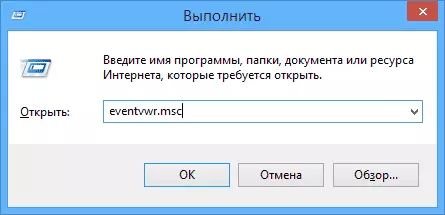
Alia maniero, kiu ankaŭ taŭgas por ĉiuj aktualaj versioj de la OS, estas iri al la kontrola panelo - administrado kaj elektu la respondan eron tie.
Kaj unu pli da eblo taŭga por Vindozo 8.1 rajtas alklaki la komencan butonon kaj elektu la kuntekstan menueron "Vidi eventojn". Ĉi tiu menuo povas esti vokita premante la klavon Win + X sur la klavaro.
Kie kaj kio estas en la evento

La administra ilo-interfaco povas esti dividita en tri partojn:
- La maldekstra panelo estas arba strukturo en kiu eventoj estas ordigitaj de diversaj parametroj. Krome, vi povas aldoni viajn proprajn "kutimajn vidpunktojn", en kiuj nur la eventoj, kiujn vi bezonas, montriĝos.
- En la centro, kiam unu el la dosierujoj estas elektita, la listo de eventoj montriĝos maldekstre, kaj kiam vi elektas iun el ili, ĉe la fundo vi vidos pli da informoj pri ĝi.
- La ĝusta parto enhavas ligojn al agoj, kiuj permesas filtrajn eventojn per parametroj, trovu la deziratan, kreu kutimajn vidpunktojn, konservu la liston kaj kreu taskon en la taska planilo, kiu estos asociita kun specifa evento.
Informo pri eventoj
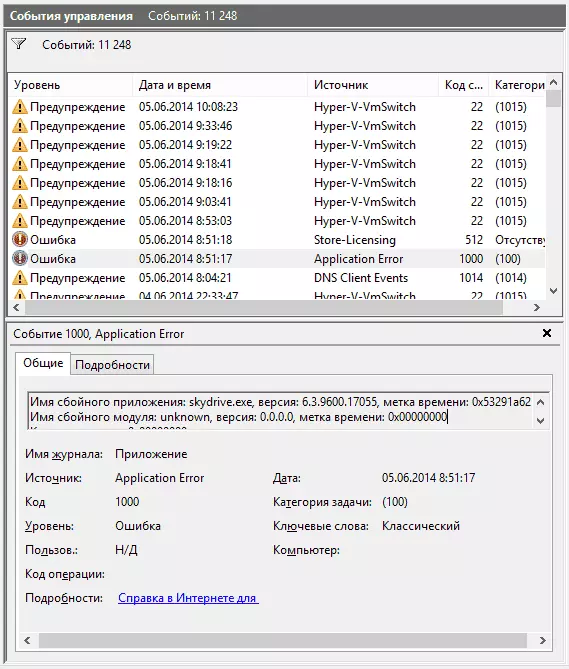
Kiel mi diris supre, kiam vi elektas ajnan eventon, informojn pri ĝi estos montrata ĉe la fundo. Ĉi tiu informo povas helpi trovi solvon al la problemo en la interreto (tamen, ne ĉiam) kaj indas kompreni, kio signifas, kio signifas:
- La protokolo estas la nomo de la taglibro, kie la eventa informo estis konservita.
- Fonto - La nomo de la programo, la procezo aŭ komponanto de la sistemo, kiu generis eventon (se vi vidas ĉi tie Aplikan eraron), tiam la nomo de la programo, kiun vi povas vidi en la supra kampo.
- Kodo - Eventa kodo, povas helpi trovi informojn pri ĝi en la interreto. Vere, serĉado estas en la angla-lingva segmento laŭ peto de la evento ID + cifereca kodo-nomo + la nomo de la aplikaĵo, kiu kaŭzis malsukceson (ĉar eventaj kodoj por ĉiu programo estas unikaj).
- Operacio-Kodo - Kiel regulo, "informoj" ĉiam estas indikitaj ĉi tie, do estas malmulte da sento de ĉi tiu kampo.
- Task-kategorio, Ŝlosilvortoj - kutime ne uzataj.
- La uzanto kaj komputilo - raportas, ke per kiu uzanto kaj sur kiu komputilo la procezo kiu kaŭzis okazaĵon estis lanĉita.
Sube, en la kampo "Detaloj", vi ankaŭ povas vidi la "helpon en la interreta" ligilo, kiu transdonas informojn pri la evento al la retejo de Microsoft kaj, teorie, devus montri informojn pri ĉi tiu evento. Tamen, plej ofte vi vidos mesaĝon, ke la paĝo ne troviĝas.
Por trovi informojn pri la eraro, estas pli bone uzi la sekvan konsulton: Apliko-Nomo + Eventa ID + Kodo + Fonto. Vi povas vidi ekzemplon pri la ekrankopio. Vi povas provi serĉi en la rusa, sed en anglaj informaj rezultoj pli. Ankaŭ por la serĉado taŭgas por teksto-informoj pri la eraro (alklaku dufoje en la evento).

Noto: En iuj retejoj vi povas trovi proponon elŝuta programoj por korekti erarojn kun iu ajn kodo, kaj sur unu retejo ĉiuj eblaj eraraj kodoj estas kunigitaj - vi ne devas elŝuti tiajn dosierojn, ili ne riparas problemojn, kaj kun alta probablo kunportos aldona.
Ankaŭ valoras rimarki, ke plej multaj avertoj ne prezentas ion danĝeran, kaj eraraj mesaĝoj ankaŭ ne diras, ke io misas pri la komputilo.
Rigardu Windows-prezentadon
Vidante Windows-okazaĵojn, vi povas trovi sufiĉan nombron da interesaj aferoj, ekzemple, rigardi la produktivecon de la komputilo.

Por fari ĉi tion, malfermu la aplikaĵan ŝtipojn kaj servojn en la dekstra panelo - Microsoft - Vindozo - Diagnozo-Perfomance - Verkoj kaj vidu ĉu estas iuj eraroj en eventoj - ili raportas, ke iu komponanto aŭ programo kondukis al malrapidiĝo en Vindozo-ŝarĝo. Per duobla alklako sur evento, vi povas voki detalajn informojn pri ĝi.
Uzante Filtrilojn kaj Laŭmendajn Reprezentojn
Grandega nombro da eventoj en revuoj kondukas al la fakto, ke ili estas malfacile navigi. Krome, la plej multaj el ili ne portas kritikan informon. La plej bona maniero montri nur la necesajn eventojn estas uzataj - uzu kutimajn vidpunktojn: vi povas agordi la nivelon de eventoj, kiujn vi volas montri - eraroj, avertoj, kritikaj eraroj, same kiel ilia fonto aŭ revuo.

Por krei kutimon aperi, alklaku la taŭgan objekton en la dekstra. Jam post kreo de kutimo prezento, vi havas la kapablon apliki aldonajn filtrilojn al ĝi alklakante la "filtrilon de la aktuala kutimo reprezento".
Kompreneble, ĉi tio ne estas ĉio por kiu Windows-eventoj povas esti utilaj, sed oni rimarkis, artikolon por novuloj, tio estas, por tiuj, kiuj tute ne scias pri ĉi tiu ilo. Eble ĝi kaŝos por plue esplori ĉi tiujn kaj aliajn OS-administradajn ilojn.
